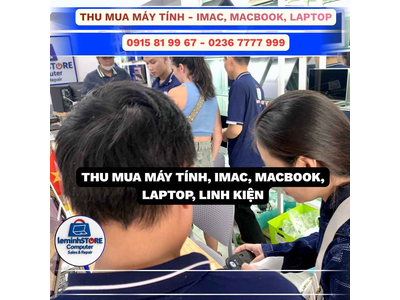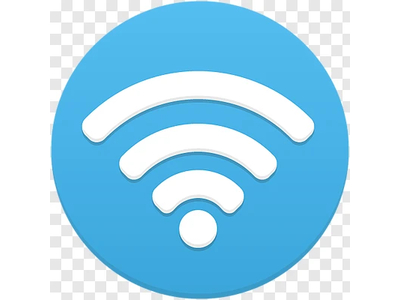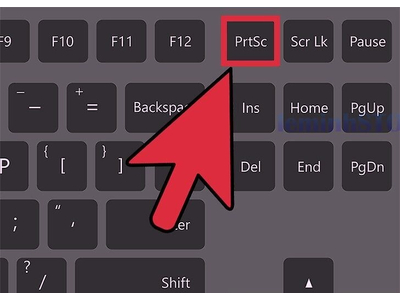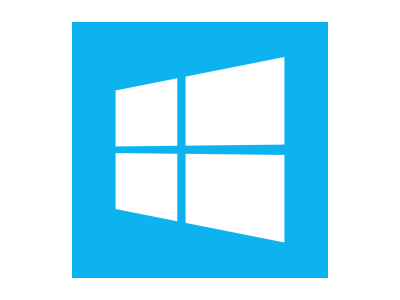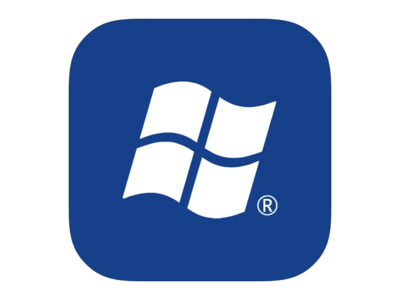Pin Cmos trên laptop là gì? Có tác dụng gì? Cách thay pin cmos đơn giản
Hẳn bạn đã từng một lần nghe qua pin CMOS trên máy tính. Vậy pin CMOS laptop là gì? Có tác dụng gì? Bài viết dưới đây leminhSTORE sẽ giải đáp đến bạn.
Xem nhanh
1. Pin CMOS laptop là gì? Có tác dụng gì?
Pin CMOS là gì? Nằm ở đâu trên laptop?
CMOS là viết tắt của cụm từ Complementary Metal-Oxide Semiconductor, để chỉ con chip có tính năng giúp máy lưu trữ thông tin được gắn trên bo mạch chủ máy tính.

Để gắn được CMOS, các nhà sản xuất dùng một viên pin nhỏ gắn trực tiếp lên main ở vị trí đặc biệt nhằm cung cấp nguồn năng lượng cho con chip Complementary Metal-Oxide Semiconductor dù laptop có được kết nối với nguồn điện hay không.
Tác dụng của pin CMOS
pin CMOS cung cấp nguồn điện cho board mạch CMOS hoạt động ổn định để có thể lưu lại cấu hình, thời gian chính xác của hệ thống.

Chip CMOS giúp lưu trữ thông tin cấu hình của các bộ phận phần cứng khác trong máy đồng thời cập nhật ngày giờ (thời gian) liên tục và lấy đó làm ngày giờ chuẩn mực cho hệ thống. Do sử dụng nguồn điện độc lập cung cấp từ pin nên bộ phận này có khả năng đưa ra thông tin chính xác về ngày giờ cập nhật trên máy tính ngay cả khi máy đang ở trạng thái tắt.
Ngoài ra, pin CMOS còn giúp lưu thông tin cấu hình BIOS, khi pin hết người dùng gặp phải lỗi máy không thể khởi động được hoặc khởi động không lên màn hình.
Lịch sử ra đời của pin CMOS
Motorola 146818 là một trong những con chip CMOS đầu tiên được sử dụng trên máy tính IBM, với khả năng lưu trữ 64 bytes dữ liệu.
Ngày nay hầu hết các nhà sản xuất máy tính đều gộp con chip này vào chung với chip Southbridge hay chip Super I/O trên bo mạch chủ.
Pin của chip CMOS có thể sử dụng lên đến 10 năm. Tuy nhiên thời gian này có thể thay đổi tùy thuộc vào cách sử dụng và từng dòng máy khác nhau.
2. Hết pin CMOS có ảnh hưởng đến máy tính không?
Từ những tác dụng đễ kể trên về pin CMOS, rõ ràng việc hết pin CMOS gây ảnh hưởng đến máy tính như máy tính hiển thị thời gian không chính xác nhiều trường hợp dẫn đến không thể truy cập internet, khởi động máy cũng bị lỗi và không hiện màn hình lên.
3. Hướng dẫn thay pin CMOS laptop
Làm sao để biết được pin CMOS hết
Nếu như pin CMOS bị hết, máy tính sẽ hiển thị thời gian sai sau khi bạn tắt đi và khởi động lại. Ngoài ra, khi bạn khởi động máy, một trong 4 dòng chữ báo lỗi sau sẽ hiện lên:
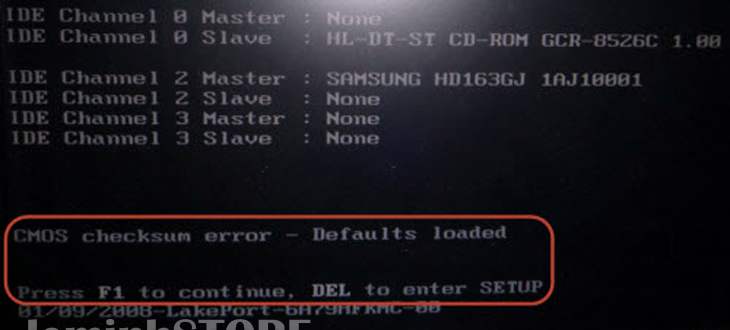
- CMOS Read Error
- CMOS Checksum Error
- CMOS Battery Failure
- System battery voltage is low
Hướng dẫn thay pin CMOS
Bước 1: Mở vỏ máy tính và tìm pin trên bo mạch chủ.

Xác định rằng vỏ máy có thể được gỡ ra được mới thực hiện. Hầu hết các máy tính hiện đều sử dụng pin CMOS dạng hình tròn giống đồng xu.
Một số pin CMOS có thể được giữ bằng kẹp kim loại hoặc thanh. Pin có thể được lấy ra bằng cách trượt nó ra từ bên dưới ra.
Nếu bạn không thể xác định vị trí pin CMOS, hãy tham khảo tài liệu về bo mạch chủ của bạn hoặc liên hệ với nhà sản xuất máy tính của bạn.
Bước 2: Lấy thông tin về pin CMOS.
Hầu hết các nhà sản xuất không liệt kê loại và kiểu pin chính xác của pin CMOS. Khi bạn đã xác định được vị trí của pin, chúng tôi khuyên bạn nên ghi lại thông số kỹ thuật của nó (điện áp, thành phần, hệ thống dây điện). Nếu có thể, hãy tháo pin và mang nó đến một địa điểm mua pin mới để đối chiếu thật chính xác.
Đối với hầu hết các máy tính, mô hình của pin là CR2032.
Bước 3: Tháo pin.
Nếu máy tính của bạn đang sử dụng pin đồng xu, việc tháo pin tương đối đơn giản. Sử dụng ngón tay của bạn để nắm lấy cạnh của pin và kéo nó lên và ra khỏi ổ cắm giữ pin. Một số bo mạch chủ có một clip giữ pin xuống. Nếu bo mạch chủ của máy tính của bạn có clip này, bạn có thể cần sử dụng một tay để di chuyển clip lên và tay kia để kéo pin ra.

Lưu ý rằng, không phải tất cả các pin CMOS đều có thể tháo rời. Nếu máy tính của bạn không có pin CMOS dạng đồng xu, hãy tham khảo tài liệu của bạn hoặc liên hệ với nhà sản xuất máy tính để được hỗ trợ thêm.
Bước 4: Lắp pin mới
Sau khi mua pin mới, hãy tháo pin cũ và thay pin mới hoặc lắp pin mới vào ổ cắm pin thứ cấp trên bo mạch chủ.
Bước 5: Nhập giá trị CMOS
Khi pin đã được thay thế, hãy bật máy tính và đặt lại các giá trị CMOS về mặc định. Sau khi nhập tất cả các giá trị, đảm bảo lưu các cài đặt trước khi thoát. Nhiều thiết lập CMOS cho phép bạn nhấn một phím, chẳng hạn như F10, để lưu các giá trị và thoát ra.
Tham khảo một số mẫu laptop đang được kinh doanh tại leminhSTORE:
Xem thêm:
- 4 cách reset Windows 7 - Khôi phục cài đặt gốc giúp laptop, máy tính chạy nhanh hơn
- Tạo điểm khôi phục - Restore Point trên Windows 8.1
- Hướng dẫn cách xóa lịch sử web trên điện thoại iPhone, Android nhanh chóng
Trên đây là bài viết giải thích pin CMOS là gì cũng như hướng dẫn bạn cách thay loại pin này đúng cách. Chúc các bạn thực hiện thành công!
tham khảo địa chỉ thay màn hình laptop uy tín tại Đà Nẵng.
- Tham khảo một số mẫu laptop giá rẻ dưới 3 triệu kinh doanh tại leminhSTORE
- laptop leminhSTORE địa chỉ thu mua máy tính laptop cũ giá cao uy tín tại Đà Nẵng
- màn hình laptop Đà Nẵng
- bàn phím laptop Đà Nẵng
- bản lề laptop Đà Nẵng
- cứng SSD tại Đà Nẵng
- Vệ sinh laptop miễn phí tại đà nẵng